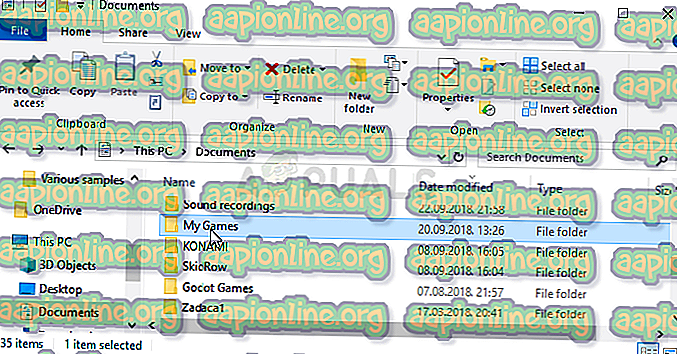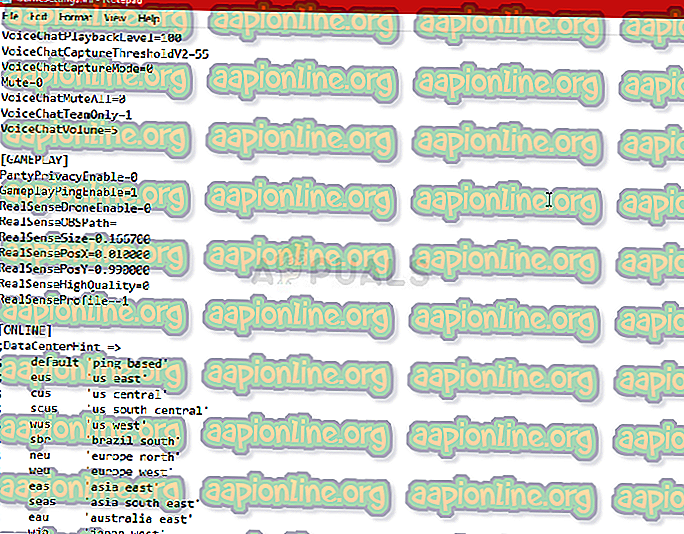Pataisymas: „Rainbow Six Siege“ klaidos kodas 3-0x0001000b
„Rainbow Six Siege“ yra nuostabus šaulys, pasiekiamas daugybėje platformų, tačiau jis neabejotinai turi savo problemų įvairiose platformose. Tikroji problema yra ta, kad nedaug žmonių kalba apie šias klaidas, ir daugybė žmonių stengiasi rasti tinkamus jos sprendimo būdus.

Mes nusprendėme prisijungti internete ir surinkti visus sprendimus, dėl kurių žmonės patvirtino, kad dirbo jiems, ir mes juos sudėjome į vieną straipsnį.
Kas sukelia „Rainbow Six Siege“ klaidos kodą 3-0x0001000b?
Čia yra trumpas dažniausiai pasitaikančių šio klaidos kodo priežasčių sąrašas:
- Sugadinti arba trūksta žaidimų failų
- Netinkami LAN ryšio nustatymai
- Serveris yra per toli arba neveikia tinkamai
- Jūsų maršrutizatorius blokuoja žaidimo naudojamus uostus
1 sprendimas: patikrinkite žaidimų failų vientisumą
Šis labai sėkmingas metodas yra turbūt geriausias dalykas, kurį galite padaryti, jei įsigijote žaidimą per „Steam“. Tai nuskaitys jūsų žaidimo failus, ar nėra trūkstamų ar sugadintų failų, ir iš naujo įkelia juos iš „Steam“ serverių. Įrodyta, kad „Rainbow Six Siege“ klaidos kodas 3-0x0001000b buvo sėkmingas ir tikimės, kad tai padės ir jums!
- Įsitikinkite, kad atidarėte „Steam“, dukart spustelėdami jos piktogramą darbalaukyje arba ieškodami jos meniu Pradėti. Perjunkite į bibliotekos poskyrį ir suraskite „Rainbow Six Siege“ žaidimų, kuriuos turite savo bibliotekoje, sąraše.
- Dešiniuoju pelės mygtuku spustelėkite jo pavadinimą sąraše ir pasirodžiusiame kontekstiniame meniu pasirinkite Ypatybės. Eikite į skirtuką Vietiniai failai ir spustelėkite mygtuką Patvirtinti žaidimų failų vientisumą.

- Įrankis turėtų atsisiųsti trūkstamus ar sugadintus failus, o po to turėtumėte paleisti žaidimą ir pažiūrėti, ar toliau rodomas pranešimas „Rainbow Six Siege Error Code 3-0x0001000b“.
2 sprendimas: Automatiškai aptikti LAN parametrus
Jūsų interneto ryšio nustatymai yra labai svarbūs šiai klaidai, nes dažnai tai atsiranda, kai jungiantis prie „Rainbow Six Siege“ serverių yra klaidų. Šis nustatymas automatiškai aptinka tinkamus žaidimo nustatymus ir, tikiuosi, užkirs kelią klaidai dar kartą.
Šią parinktį galite rasti dviem būdais, todėl atlikite paprasčiausius veiksmus!
- Atidarykite „Internet Explorer“ savo kompiuteryje, ieškodami jo darbalaukyje arba meniu Pradėti. Spustelėkite viršuje, dešiniajame kampe, esančią į narvelį panašią piktogramą. Atsidariusiame meniu spustelėkite Interneto parinktys, kad atidarytumėte susijusių ryšio parametrų sąrašą.

- Eikite į skirtuką Ryšiai ir spustelėkite LAN nustatymai. Pažymėkite langelį šalia Automatiškai aptikti nustatymus.

- Prieš įsitikindami, ar vis dar rodomas „Rainbow Six Siege“ klaidos kodas 3-0x0001000b, būtinai pritaikykite atliktus pakeitimus ir paleiskite kompiuterį iš naujo.
3 sprendimas: redaguokite konfigūracijos failą
Kitas sėkmingas metodas, galintis atsikratyti šios problemos, yra tam tikro failo, kuriame yra žaidimo konfigūracijos parametrai, redagavimas. Dalykas, kurį ketinate pakeisti, yra serveris, kurį žaidimas naudoja prisijungti. Jis nustatytas kaip „numatytasis“, tačiau serveris, prie kurio bandote prisijungti, gali būti toli arba jame gali būti problemų.
- Atidarykite „File Explorer“ savo kompiuteryje ir eikite į „Dokumentai“ spustelėdami jo įrašą kairėje naršymo srityje. Atidarykite aplanką „Mano žaidimai“!
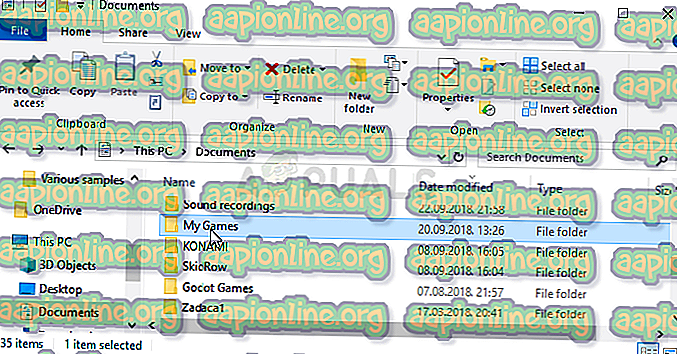
- Raskite aplanką „Vaivorykštės šeši - apgultis“ ir dukart spustelėkite, kad jį atidarytumėte. Atlikite tą patį aplanką pavadinimu „7564b1ec-0856-4f93-8aef-71232c035d75“. Taip pat suraskite failą pavadinimu „GameSettings“. Dešiniuoju pelės mygtuku spustelėkite failą ir, norėdami jį redaguoti, kontekstiniame meniu pasirinkite Atidaryti su >> Užrašų knygelė.
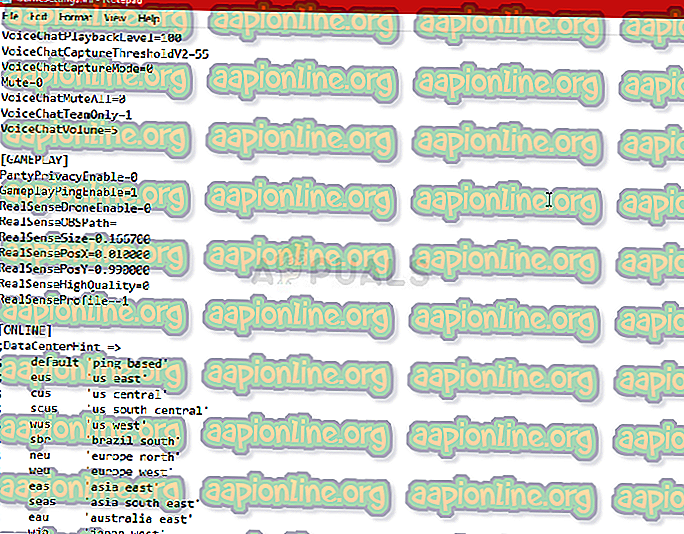
- Slinkite žemyn iki šio dokumento apačios, kad rastumėte „Serverio“ nustatymą. Numatytoji jo vertė turėtų būti „numatytoji“. Pakeiskite reikšmę šalia jos į trijų raidžių kodą, nurodantį serverį. Turėtų būti turimų serverių sąrašas, todėl įsitikinkite, kad pasirinksite jums artimiausią. Norėdami išsaugoti pakeitimus, naudokite klavišų kombinaciją „Ctrl“ + S.
- Pabandykite dar kartą paleisti žaidimą, kad patikrintumėte, ar atlikus šiuos veiksmus „Rainbow Six Siege“ klaidos kodas 3-0x0001000b išlieka.
4 sprendimas: sukonfigūruokite savo kompiuteriui statinį IP ir atidarykite tam tikrus prievadus
Statinio IP konfigūravimas asmeniniam kompiuteriui yra paprastas procesas, kurį galima lengvai valdyti. Tai leidžia jums atidaryti tam tikrus žaidimo naudojamus prievadus. Vartotojai pasiūlė, kad tai jiems pasitarnavo, ir yra prasminga atsižvelgti į tai, kad žaidimui reikalingi šie prievadai.
- Įsitikinkite, kad atidarėte komandų eilutę ieškodami „cmd“ arba „Command Prompt“ meniu Pradėti.

- Įveskite komandą, kuri bus rodoma žemiau, ir slinkite žemyn link tinklo adapterio, kuris atitinka jūsų naudojamą ryšį. Atkreipkite dėmesį į numatytąjį šliuzą, potinklio kaukę, MAC ir DNS adresus.
„ipconfig“ / visi
- Po to naudokite klavišų kombinaciją „Windows + R“, kuri turėtų nedelsdama atidaryti dialogo langą Vykdyti, kur jums reikia įvesti „ncpa.cpl“ juostoje, ir bakstelėkite Gerai, kad būtų atidarytas elementas „Internet Connection“ valdymo skydelyje.

- Dukart spustelėkite aktyvų tinklo adapterį ir spustelėkite mygtuką Ypatybės. Sąraše raskite 4 interneto protokolo versiją (TCP / IPv4). Bakstelėkite jį norėdami pasirinkti ir spustelėkite žemiau esantį mygtuką Ypatybės.

- Pasilikite skirtuke Bendra ir perjunkite radijo mygtuką ypatybių lange į „Naudoti šiuos DNS serverio adresus“ ir atitinkamai naudokite 8.8.8.8 ir 8.8.4.4. Perjunkite į „Naudokite šį IP adresą ir naudokite tą patį numerį kaip ir„ Default Gateway “, tačiau pakeiskite paskutinį skaitmenį po paskutinio taško, kad būtų kažkas kito. Kitą informaciją užpildykite taip, kaip atkreipėte dėmesį.
Laikas prisijungti prie maršrutizatoriaus ir leisti keletą prievadų.
- Atidarykite pageidaujamą žiniatinklio naršyklę, įveskite savo numatytąjį šliuzo numerį (IP adresą) į adreso juostą ir paspauskite Enter. Įveskite vartotojo vardą ir slaptažodį. Jis turėtų būti prieinamas internete.

- Pirmiausia suraskite nustatymą Įgalinti neautomatinę priskyrimą ir spustelėkite akutę šalia Taip. Suraskite langą, kuriame galite įvesti pasirinktą MAC adresą ir IP adresą, taigi įveskite viską, ką surinkote atlikdami ankstesnius savo konsolės veiksmus.

- Kai tai padarysite, spustelėkite parinktį Pridėti ir dabar prie maršrutizatoriaus pridėjote konsolės IP adresą.
- Kol esate prisijungę prie maršrutizatoriaus sąsajos, raskite skyrių „Uosto peradresavimas“. Kiekvienas maršrutizatorius tam pateiks skirtingus veiksmus.
- Dalyje Pradėti ir Pabaigoje įveskite atidaromų prievadų diapazoną arba naudokite atskirus prievadus vidiniam ir išoriniam srautui. Specialiai „Rainbow Six Siege“ yra keli diapazonai, kuriuos turėsite atidaryti maršrutizatoriuje. Jie yra pateikti žemiau:
TCP: 80, 443, 14000, 14008, 14020, 14021, 14022, 14023 ir 14024. UDP: 3074 ir 6015
- Aukščiau aprašytuose veiksmuose įveskite savo asmeniniam kompiuteriui sukurtą statinį IP adresą ir būtinai spustelėkite parinktį Įgalinti, jei ji yra.

- Spustelėkite mygtuką Išsaugoti taikymą ir įsitikinkite, kad iš naujo paleidote maršrutizatorių ir konsolę, kad visiškai pritaikytumėte šiuos pakeitimus.